インスタグラム初心者のための”#(ハッシュタグ)”検索と投稿

前ブログ
【インスタグラム初心者のための基本的な使い方レポート10+1 】
https://jun-chai.com/832.html
では、触れなかった”#(ハッシュタグ)”について触れます。
なんとなく見る、なんとなく投稿するではなく、「検索する」「検索される」にこだわるために必要な話と操作です。
検索マークは虫眼鏡様のこんなマークです。
![]() 概要を先に話して、具体的な操作は5.以降で説明します。
概要を先に話して、具体的な操作は5.以降で説明します。
1.投稿された画像に見かける”#(ハッシュタグ)”
2.ハッシュタグを使うと…
3.よくあるハッシュタグ
4.ハッシュタグはいくつまでつけられる?
5.ハッシュタグを使って検索する方法
1.投稿された画像に見かける”#(ハッシュタグ)”
インスタグラムを利用して、投稿を拝見すると、投稿者がコメント欄に「#+単語」を掲載しているのを見かけませんか?
これは、投稿した画像の特徴・分類のラベルのようなものです。”#”をつけて投稿すると、同じハッシュタグを使った投稿の一覧にリンクされます。
2.ハッシュタグを使うと…
例えば①
猫の画像Aを投稿する際「#ねこ」とハッシュタグをつけると、検索する人が「#ねこ」で画像検索した時に、「#ねこ」検索結果一覧に猫の画像Aが入ります。
ということが出来ます。
抽象度が高いと、それだけそのタグをつけている画像も多く埋もれます。具体性のあるタグも合わせつける方が人に発見してもらいやすいです。
例えば②
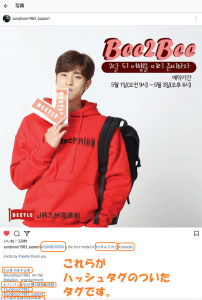 こちらの俳優さんは、
こちらの俳優さんは、
- 俳優さんのお名前
- お名前母国語表記
- お名前英語表記
- お名前日本語表記
- 事務所の名前
- 出ているドラマの名称
- こちらの俳優さんのファンページの名称
などのタグをつけられています。
すると、これらのどれかで検索された方の検索一覧に出てきます。
3.よくあるハッシュタグ
- 頭にインスタをつけて…#insta○○
- インスタグラムを短縮して頭につけて…#ig○○
- グラムを最後につけて…#○○gram
- 部活的な意味合いで…#○○部
などがよくあります。
4.ハッシュタグはいくつまでつけられる?
上限は現在30個です。
5.ハッシュタグを使って検索する方法
5-1画面下段の検索マークをタップ

5-2検索画面上段の薄い文字で「検索」と書かれているところをタップする。
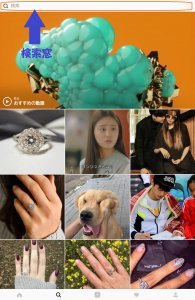
左から(マークで表示される機種と文字で表示される機種があります)
- 三本線マーク または 上位検索結果
- 人型マーク または ピープル
- #マーク または タグ
- 位置マーク または スポット
が出ているので、
5-3その中から「#/タブ」を選んでタップ
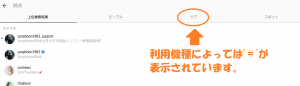
5-4一番上の「ハッシュタグを検索」をタップして検索したい語を入力
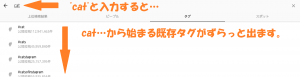
5-5一覧からcatをタップすると、catタグがついたものや関連がズラッと出てきます。
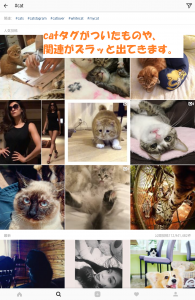
6.”#”ハッシュタグをつけて投稿する方法
投稿したい写真の加工まで済ませ(加工は必須ではないです)、投稿するための最後のボタン「シェア」をタップする前に、
6-1「キャプションを書く」をタップする。
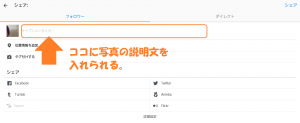
6-2キャプションを書く欄に「 #○○ 」と入力する。
- #文字前に半角または全角スペースを入力
- #は半角で入力
- #を入力し、文字を入力していくと、予測変換のようにたくさんの既に存在するタグがたくさん表示されます。自分が入力したいタグがあれば、その文字をタップしてもいいし、なければ自由に新しい言葉を作って投稿できます。
6-3「シェア」をタップする
完了です。
投稿した「#○○」が青色文字になっていればハッシュタグとして認識されています。